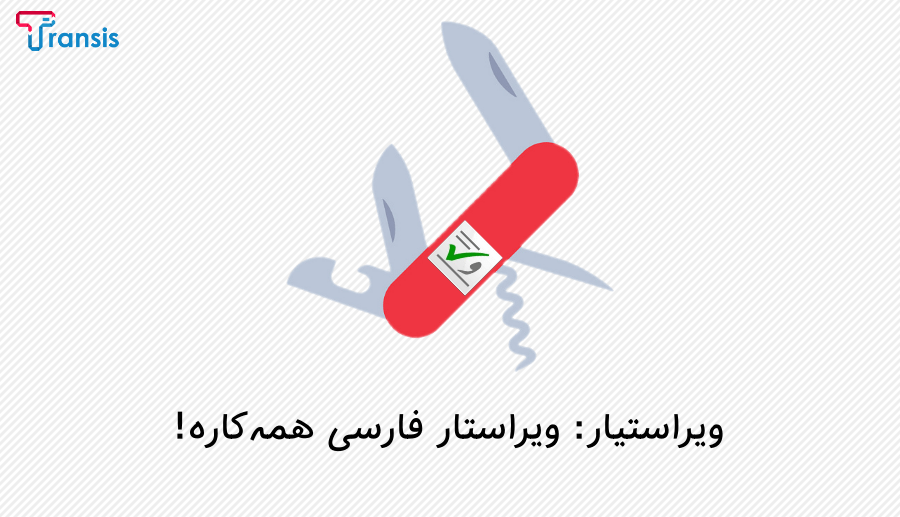
همه چیز درباره نصب ویراستیار و کار با آن
- 24 مرداد 1402
- |
- زمان مطالعه: 4
- |
- 2002 بازدید
اگر دقت کرده باشید، وقتی در حال تایپ و نگارش متون انگلیسی هستیم، خود ورد ایرادات نگارشی و املایی را برای شما مشخص میکند و حتی به شما عبارت جایگزین را پیشنهاد میکند. اما درباره زبان فارسی، چنین آپشنی در اختیار ما نیست!
اگر زیاد با نرم افزار ورد و نوشتن متون فارسی سر و کار دارید، ویراستیار میتواند یکی از مفیدترین ابزارها برای شما باشد.
در این مطلب میخواهیم درباره نحوه نصب ویراستیار، کار با آن و ویژگیهای مفید آن صحبت کنیم.
این مقاله برای مترجمانی که کار ترجمه به فارسی انجام میدهند، ادیتورهایی که کار ویرایش تخصصی متن انجام میدهند، تولیدکنندههای محتوای متنی و تمام افرادی کارشان تایپ متون فارسی است و دانشجویانی که در حال نگارش مقاله خود و رساندن آن به مرحله ترجمه مقاله هستند، توصیه میشود؛ حتماً تا انتها با ما همراه باشید.
ویراستیار چیست؟
یک افزونه ورد است که به صورت تخصصی برای کابران فارسیزبان طراحی شده است. این برنامه به دستور دبیرخانه شورای عالی اطلاعرسانی تولید شده و بهصورت کاملاً رایگان در دسترس تمام کاربران است.
بعد از نصب این نرمافزار روی سیستم خود، ویراستیار بهعنوان افزونه (Add-on) و یک منوی جدید، در کنار دیگر منوهای ورد اضافه میشود.
در ادامه درباره چگونگی و نحوه نصب ویراستیار ورد در نسخههای 2016 و بالاتر صحبت میکنیم.
نحوه نصب ویراستیار جدید
نصب ویراستیار چالشهایی دارد که در این بخش سعی میکنیم به آن بپردازیم.
این افزونه بعد از نسخه 3.5 دیگر آپدیتی نداد و برای نسخههای 2016 و بالاتر ورد، نصب نمیشود!
یعنی اگر ورد شما نسخههای قبل از 2016 است، مشکلی در نصب و استفاده نخواهید داشت.
اگر در حال حاضر ویراستیار را روی سیستم خود نصب دارد، ابتدا به کنترل پنل رفته و آن را حذف کنید.
مرحله بعدی نصب patch.reg است؛ کافیست فایل را دانلود و اجرا کنید تا به صورت خودکار وارد ریجستری سیستم شما شود.
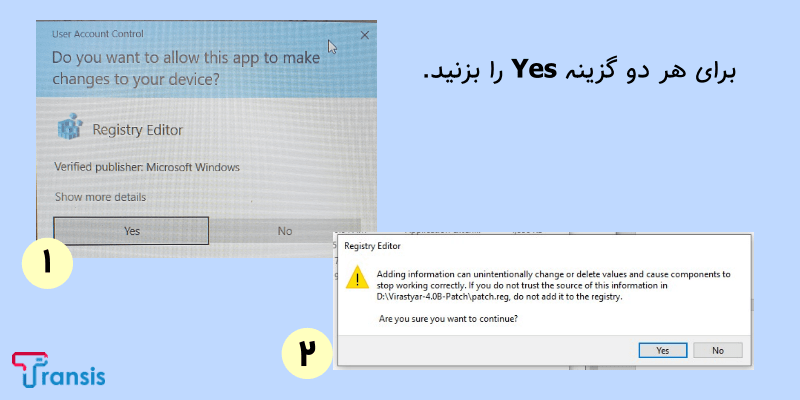
دقت کنید که حتماً پوشه را اکسترکت کنید.
در مرحله بعد نوبت به نصب نسخه 4 بتای افزونه ویراستیار میرسد.
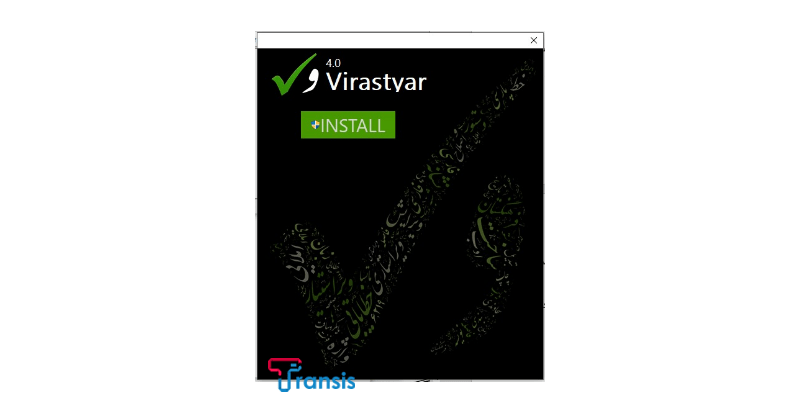
بعد از نصب نسخه 4 بتا، فایلهای زیر را در مسیر نصب آن کپی کنید.
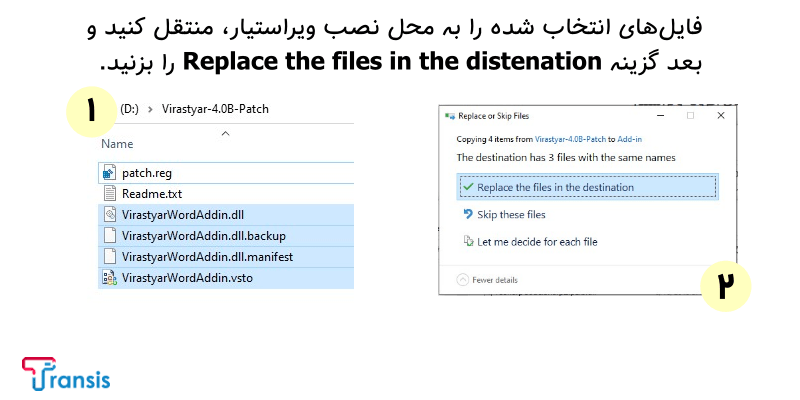
مسیر صحیح باید به این شکل باشد: C:Program Files (x86)Virastyar\Add-in
بعد از اینکه تمام مراحل را قدم به قدم جلو رفتید، باید با اجرای نرمافزار ورد، منوی ویراستیار به آن اضافه شده باشد.
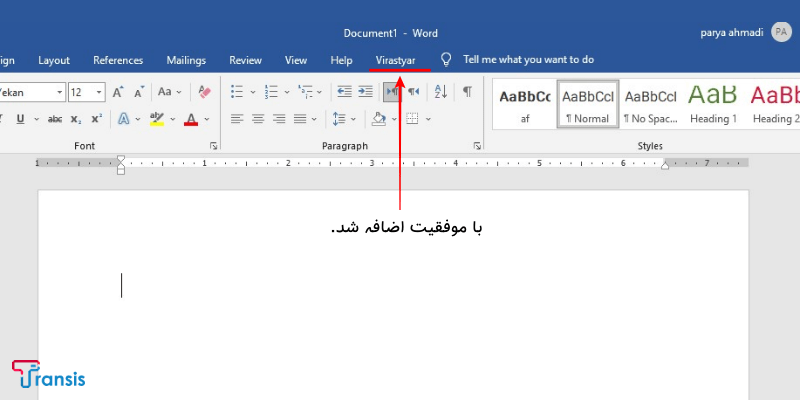
مانند تصویر بالا.
ویژگیهای ویراستیار چیست؟
ویراستیار در موارد متعددی به شما کمک میکند و تمام این موارد در منوی آن آورده شده است. از جمله:
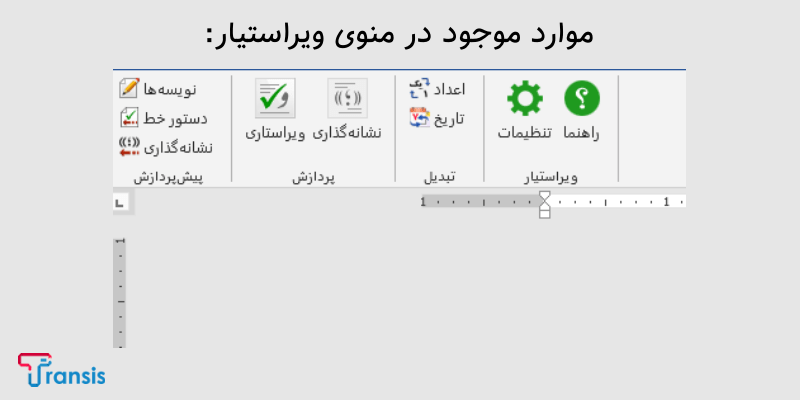
🔴 غلطیاب املایی: تمام اشتباهات املایی شما را با سرعت و دقت بالا پیدا کرده و اصلاح میکند. از کاربردهای این فیچر میتوان به موارد زیر اشاره کرد:
- تصحیح املای کلمات
- ارائهی لیست پیشنهادی از شکل درست کلمات
- ویرایش غلطهای فاصلهگذاری
- بررسی درج فاصلۀ اشتباه بین کلمات
- تصحیح کاربرد نابجای فاصله به جای نیمفاصله
- تشخیص و ویرایش لغات با پسوند
- ویرایش غلطهای ناشی از همآوایی
- امکان ادیت یک مورد غلط در کل متن به صورت همزمان
- امکان نادیده گرفتن موارد غلط و عدم تصحیح آن در کل متن
🔴 اصلاح شکل کاراکترها: ممکن است برایتان پیش آمده باشد که به دلیل تنظیمات سیستم شما، یک کاراکتر به شکل صحیح تایپ نشده باشد، برای مثال حرف ک و یا ی در عربی. با ویراستیار امکان ویرایش چنین اشتباهاتی وجود دارد.
🔴 تصحیح اشتباهات علامتگذاری: اگر به هر دلیلی، نشانهگذاری متن خود را غلط انجام دادهاید، ویراستیار آن را برای شما اصلاح میکند.
🔴 تبدیل اعداد و تبدیل تاریخ: ویراستیار قابلیت تشخیص اعداد در فرم عددی و نوشتاری را دارد و امکان تبدیل آن بهصورت حروف و عدد در اختیار شماست.
🔴 تنظیمات: در صورتی که بخواهید عملکردها و دیتای آن را بهصورت دستی تغییر دهید، میتوانی از بخش تنظیمات اقدام کنید.
به مثال زیر توجه کنید.
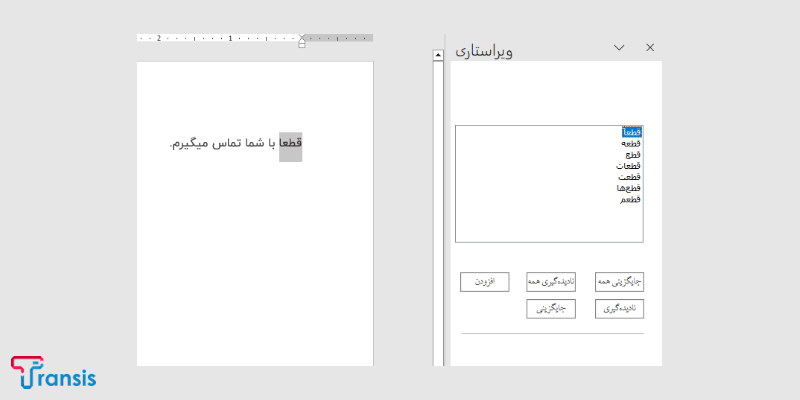
همانطور که در تصویر میبینید، با بررسی متن، ویراستیار به من پیشنهاد داده است که کلمه قطعاً میتواند با عبارات سمت راست جایگزین شود و شکل صحیح برای آن به همراه تنوین است، چیزی که من در متن اولیه رعایت نکردهام.
گزینههای مختلفی هم در اختیار شما قرار داده شده است.
با زدن جایگزینی همه، اگر در ادامه متن هم این اشتباه را تکرار کرده باشید، تصحیح میشود.
گزینه نادیدهگیری همه دقیقاً برعکس حالت قبل است.
اما گزینههای نادیدهگیری و جایگزینی، فقط برای اصلاح کلماتی است که در حال حاضر به شما نمایش داده شده است.
گزینه افزودن هم برای زمانی است که میخواهید این کلمه را به لیست کلمات ویراستیار اضافه کنید تا هرگز به شما اروری برای رفع خطای آن ندهد.
سخن پایانی
امیدوارم این مطلب به شما کمک کرده باشد تا نحوه نصب ویراستیار را یاد بگیرید؛ اگر سوالی دارید، حتماً در بخش کامنتها از ما بپرسید.
مشتاقانه منتظر نظرات شما هستیم.

به مطالب ما علاقه مند شدید؟
در خبرنامه ترنسیس عضو شوید تا شما را از آخرین اخبار و مقالات خود باخبر کنیم


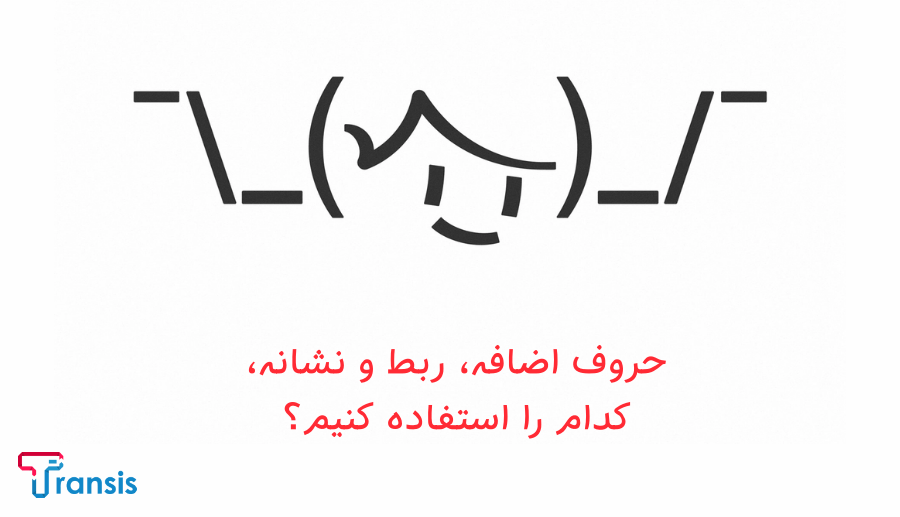

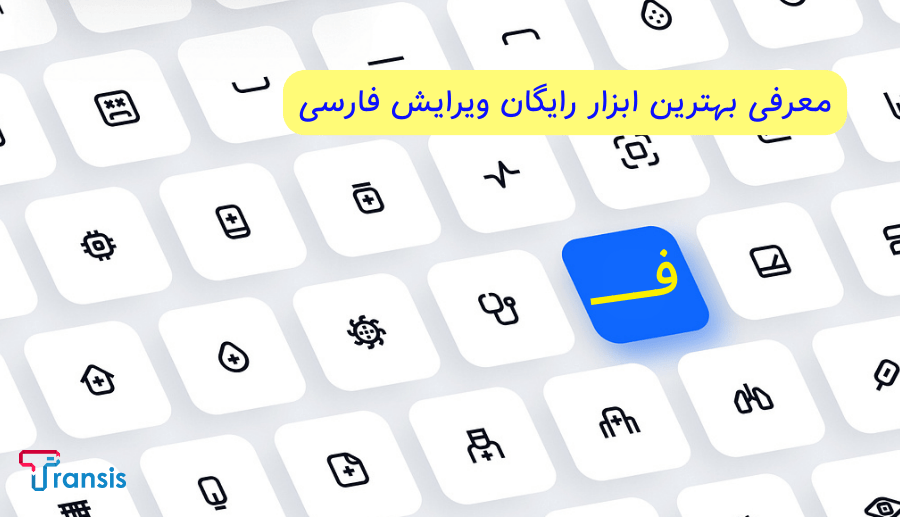
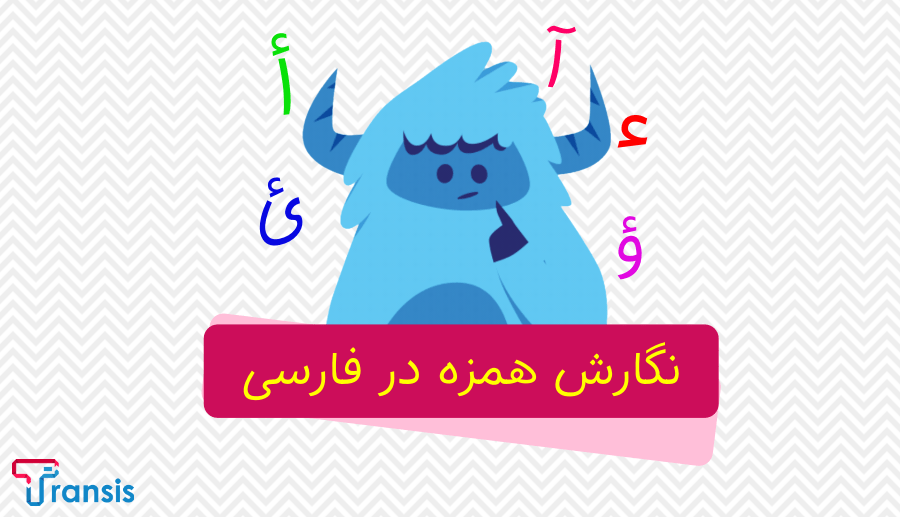
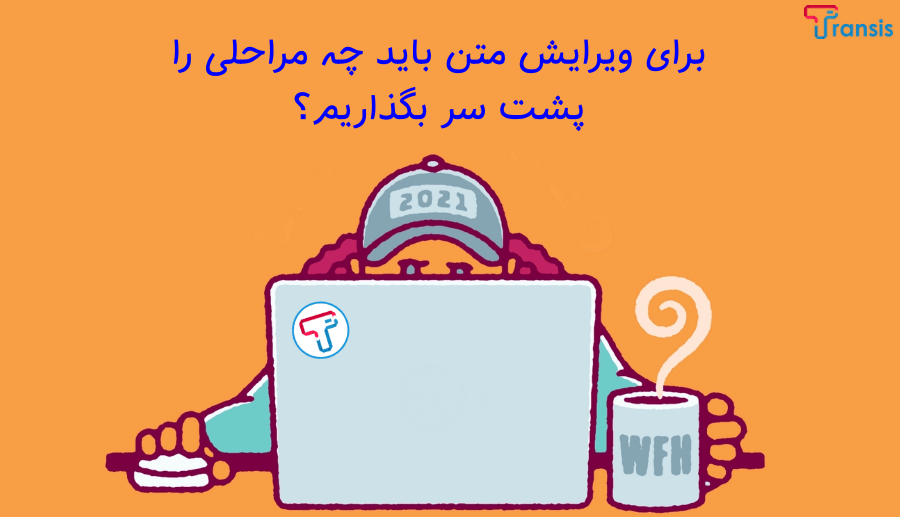
سلام بسیار عالی و کاربردی است خیلی ممنونم